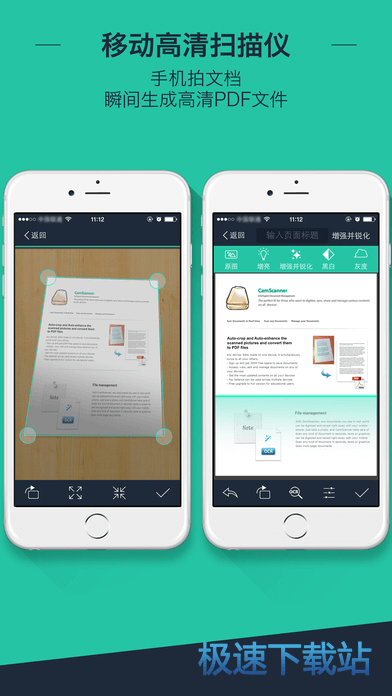如何拍摄整齐好看的书籍封面?
时间:2017-08-22 15:15:00 作者:琪琪 浏览量:172

有时我们可能会用手机拍摄一些书籍封面,或者放到PPT里,或者直接做为平面素材使用,但效果往往不够理想。其实想要获得高质量的封面照片,并不一定非要扫描仪的帮忙,这其中也许只是差了一款APP的距离。


手机直接拍摄和软件拍摄对比
怎么样?差距还是蛮大的吧,尤其当我们将图片放置到PPT中全场播放时更是如此。好了,不卖关子了,说一说小编是怎么弄的吧。
1. 下载一款名叫“扫描全能王”的APP;
2. 启动APP,按下右下角“拍照”按钮,将要拍摄的书籍套入取景框“拍照”;

对书籍“拍照”
3. APP会自动对拍好的封面进行识别,比如调整照片边框,修正透视角度等等。如果预览图没有问题,点击右下角“√”按钮即可完成裁切;

APP智能识别透视角度完成裁剪
4. 最终成图还需要进行一些修正(比如亮度、对比度、锐度等等),通过预览图直接点击即可(或者直接点击“自动”)。到这一步为止,我们的图片也就基本处理完毕了;

对成图做最后修正(亮度、锐度等)
5. 生成好的图片,可以保存为JPG或PDF,也可以直接通过QQ、微信分享出去。

拍摄完成的图片可以保存为JPG或PDF格式分享给其他APP
当然,“扫描全能王”还有一些特殊功能,比如批量扫图和OCR识别,以满足不同应用环境下的操作需要。
甚至它还自带了一个“移动复印机”功能,可以把身份证或证件照,直接制作成A4幅面的正反页拼图,来充当临时复印机。

堪比扫描仪的“证件模式”
写在最后
随着扫描环境日渐复杂,传统的扫描仪已经越来越无法满足人们需要,这款“全能扫描王”可以很好地解决日常扫描、复印、文字识别等基本需求。如果你也有类似需要的话,不妨下载一份试一试吧,相信一定能让你满意的。
扫描全能王 4.4.1
- 软件性质:国产应用
- 授权方式:免费
- 软件语言:简体中文
- 软件大小:98400 KB
- 下载次数:57 次
- 更新时间:2019/3/30 7:16:30
- 运行平台:8.0...
- 软件描述:2亿人在用的手机扫描仪,文档管理工具。能自动切除文档背景,生成高清PDF、JPE... [立即下载]
相关资讯
相关软件
- 怎么将网易云音乐缓存转换为MP3文件?
- 比特精灵下载BT种子BT电影教程
- 土豆聊天软件Potato Chat中文设置教程
- 怎么注册Potato Chat?土豆聊天注册账号教程...
- 浮云音频降噪软件对MP3降噪处理教程
- 英雄联盟官方助手登陆失败问题解决方法
- 蜜蜂剪辑添加视频特效教程
- 比特彗星下载BT种子电影教程
- 好图看看安装与卸载
- 豪迪QQ群发器发送好友使用方法介绍
- 生意专家教你如何做好短信营销
- 怎么使用有道云笔记APP收藏网页链接?
- 怎么在有道云笔记APP中添加文字笔记
- 怎么移除手机QQ导航栏中的QQ看点按钮?
- 怎么对PDF文档添加文字水印和图片水印?
- 批量向视频添加文字水印和图片水印教程
- APE Player播放APE音乐和转换格式教程
- 360桌面助手整理桌面图标及添加待办事项教程...
- Clavier Plus设置微信电脑版快捷键教程
- 易达精细进销存新增销售记录和商品信息教程...